概要
このチュートリアルはボクセル技術を使って、崖(がけ)と洞窟(どうくつ)の作成方法を述べる。
例の1:突き出た部分の崖
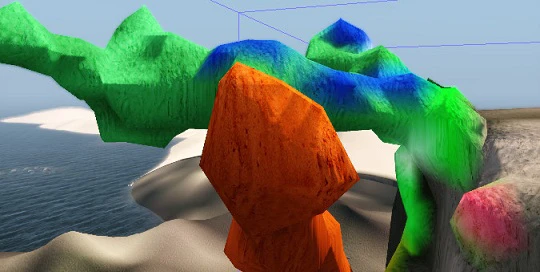
ボクセル範囲を設定する
[地形編集]のチュートリアルで学んだノウハウを使って、(画像↓)のような丘を作ってください。
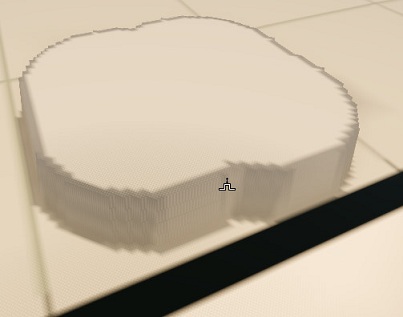
[e_terrain_bboxes 1] を設定する
[Tools]メニューの[Configure User Commands...]を選択する。
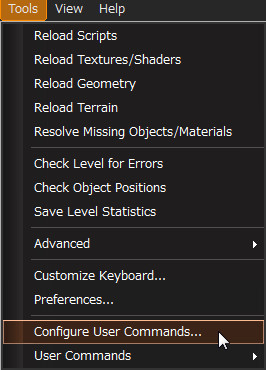
①[Macros]の横にある[New]ボタンをクリックする。 ②適当な名前を記入する(ここではTutorial 01とする)。 ③[Commands]の横にある[New]ボタンをクリックする。 ④適当な名前を記入する(ここではe_TerrainBBoxes 1とする)。 ⑤[Console Command]リストの中から[e_TerrainBBoxes]を選択し、さらに[1]の値を加える。 ⑥[Console Command]の横にある[Apply]をクリックする。 ⑦設定が完了したら、[OK]ボタンをクリックする。
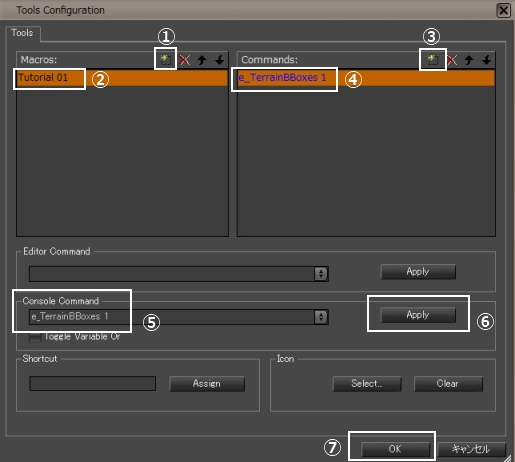
[Tools]メニューの[User Commands]→[e_terrain_bboxes]を選択すると、ボックスの地形領域グリッドが表示される。
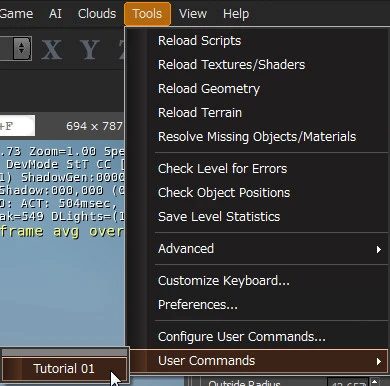
[Snap to grid]を設定する
(画像↓)のように、グリッドを[64]に設定する。
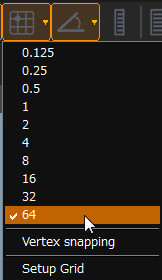
[VoxelObject]を追加する
[RolleupBar]→[Objects]タブ→[Misc]→[VoxelObject]をクリックする。
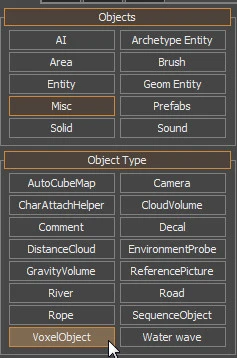
マウスポインタを地形に移動すると、立方体のボックスが現れる。 編集したい崖を囲むようにボックスを配置する。
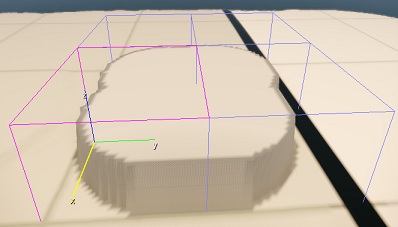
意図しない場所に配置してしまった場合は、[Delete]キーで削除するか、上部[EditMode ToolBar]の[Select and Move]を選択し、 状況に応じてX,Y,Zそれぞれの軸を操作して移動させてください。

各[VoxelObject]を選択し、それらのパラメータを以下のように設定する。

崖を追加する
[RollupBar]→[Terrain]→[Voxel Painter]をクリックする。
[Terrain Voxel Painter]→[Type:Hard Create]、[Radius:適当な値]、[Base color:適当な色]に設定する。
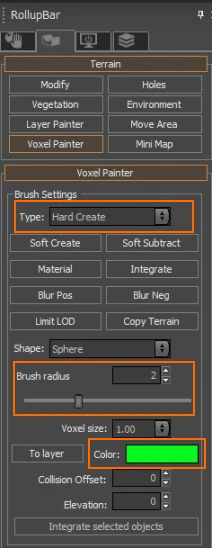
実際に描いてみると、以下のようになる。
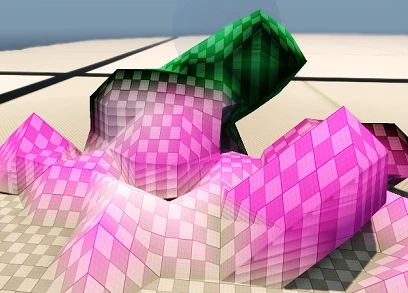
削除したい場合は、[Brush Setting]→[Type:Blur Negative]に設定することでできる。
崖のテクスチャを変更する
[Terrain Voxel Painter]→[Type:Material]、[Surface Types:作成したテクスチャ]に設定する。

例の2:洞窟
[Voxel Object]を追加する
洞窟の制作は例の1と異なる。[LinkToTerrain]の設定は地形に穴を追加することができなく、 地形の上にしか追加できない。[LinkToTerrain]の代わりに、[copy heightmap data]を使う。
丘に洞窟を作る場合、例の1と同じ手順で[Voxel Object]を丘のに囲んでおく。 [Voxel Object]のパラメータをは例の1から[LinkToTerrain]のみFalseに設定しておくこと。
[Hole(穴)]を作成する
[RollupBar]→[Terrain]→[Holes]→[Make Hole]ボタンをクリックし、[Brush Radius:適当な値]を設定する。
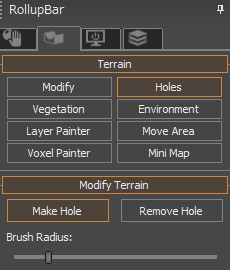
崖の辺に洞窟の入口にしたい場所をクリックすると、地表が透明になる。 崖の反対側にも出口となる穴を作る。
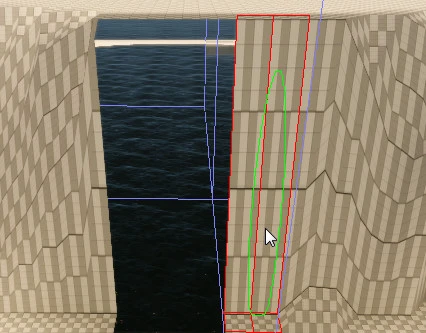
Copy Terrain into Voxel]を追加する
各[Voxel Object]を一つずつ選択し、右クリックで[Properties]と出るのでそれをクリック。 [Voxel Object]内の[Copy Terrain into Voxel]ボタンをクリックする。
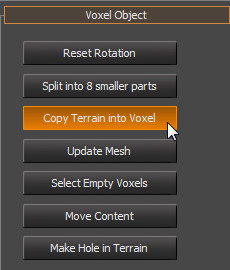
すると、穴がコピーの地形に覆われる。
穴を作成する
[RollupBar]→[Voxel Painter]→[Brush Settings]→[Type:Hard Substract]を選択し、 地形に穴を描くことができる。
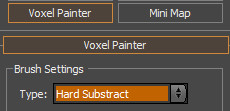
崖の辺にクリックすると、穴が現れるので、二つの穴を貫通させる。
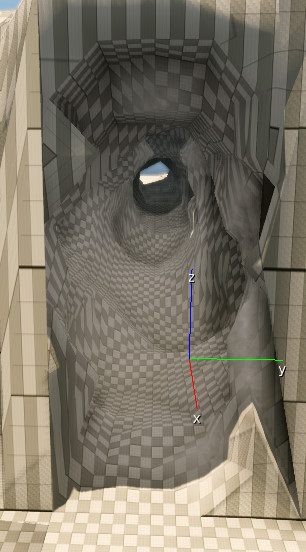
また、穴をあけていく際に[Terrain Collision]のチェックを外しておくと、 崖の中に入っていけるので編集しやすくなる。
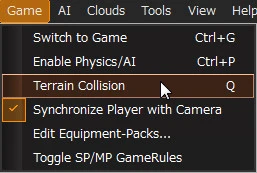
洞窟にテクスチャを適用する
[Voxel Painter]→[Brush Settings]→[Type:Material]に設定する。[Surface Types:適当なテクスチャ]を選択する。
(*注意:Voxelのテクスチャは3次元軸(x,y,z)が含まれている素材を使います。そうしないと、ゲームプレイ時に透過してしまいます)
[Terrain Layers Editor]の設定
例の1とまったく同じ方法でテクスチャを適用できます。

